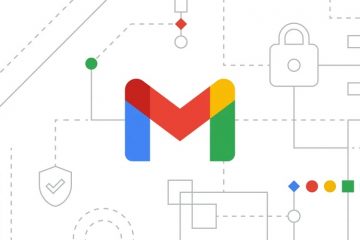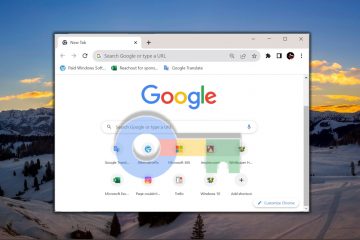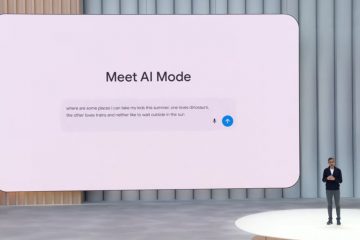De Chrome-werkbalk kan worden verborgen wanneer de browser van modus verandert of pictogrammen reorganiseert. Deze gids leidt u door de snelste manieren om deze weer te geven en bekende items te herstellen, zoals de bladwijzerbalk, de Home-knop en extensiepictogrammen.
Bevestig voordat u begint waarom de werkbalk is verdwenen. De modus Volledig scherm, verborgen extensies of wijzigingen in de lay-out veroorzaken meestal het probleem.
1) Toon de bladwijzerbalk
Druk op Ctrl + Shift + B om de bladwijzerbalk in of uit te schakelen. Dit werkt direct op elke Chrome-versie.
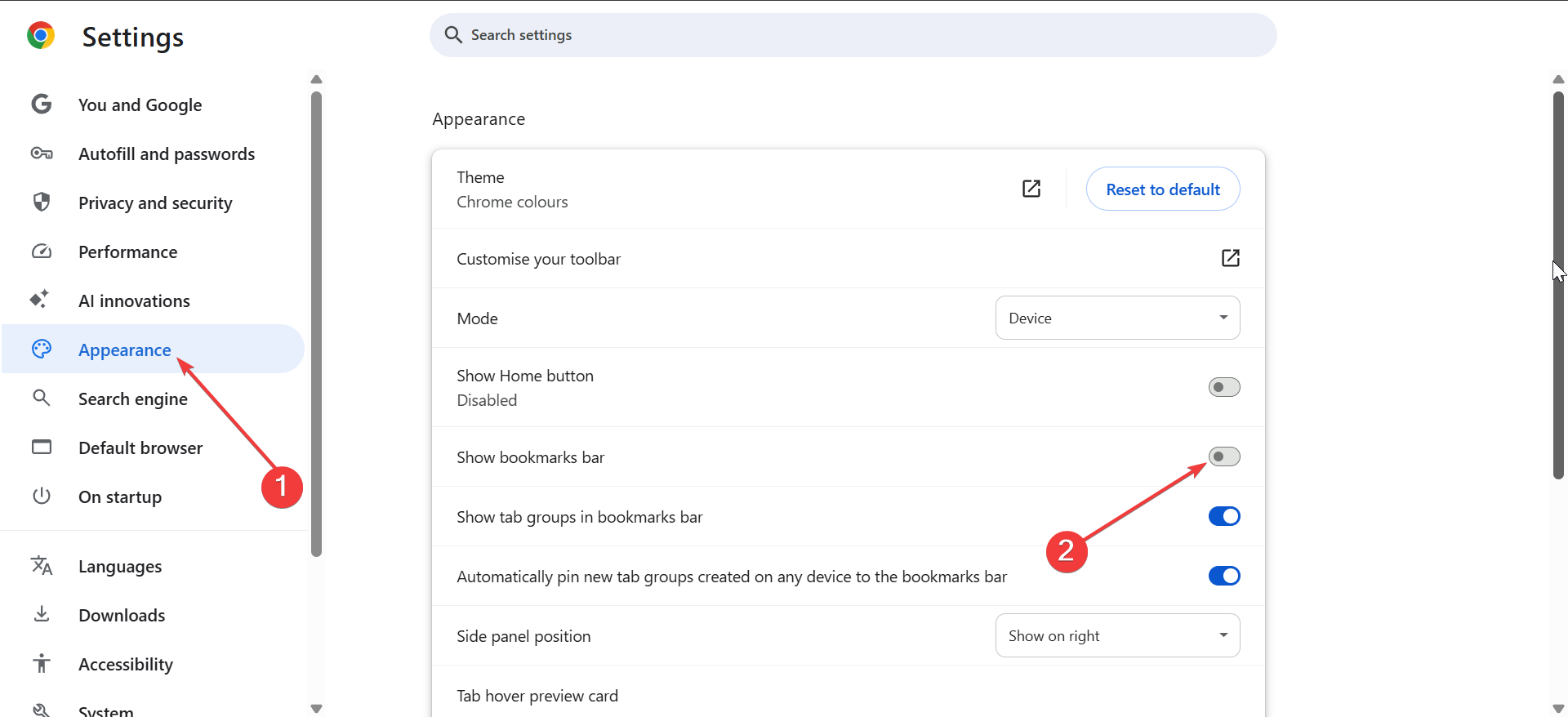
Je kunt de bladwijzerbalk ook weergeven via Instellingen. Klik gewoon op de drie verticale stippen in de rechterbovenhoek, kies Instellingen, selecteer Weergave in het linkerdeelvenster en zet de schakelaar voor Bladwijzerbalk weergeven aan.
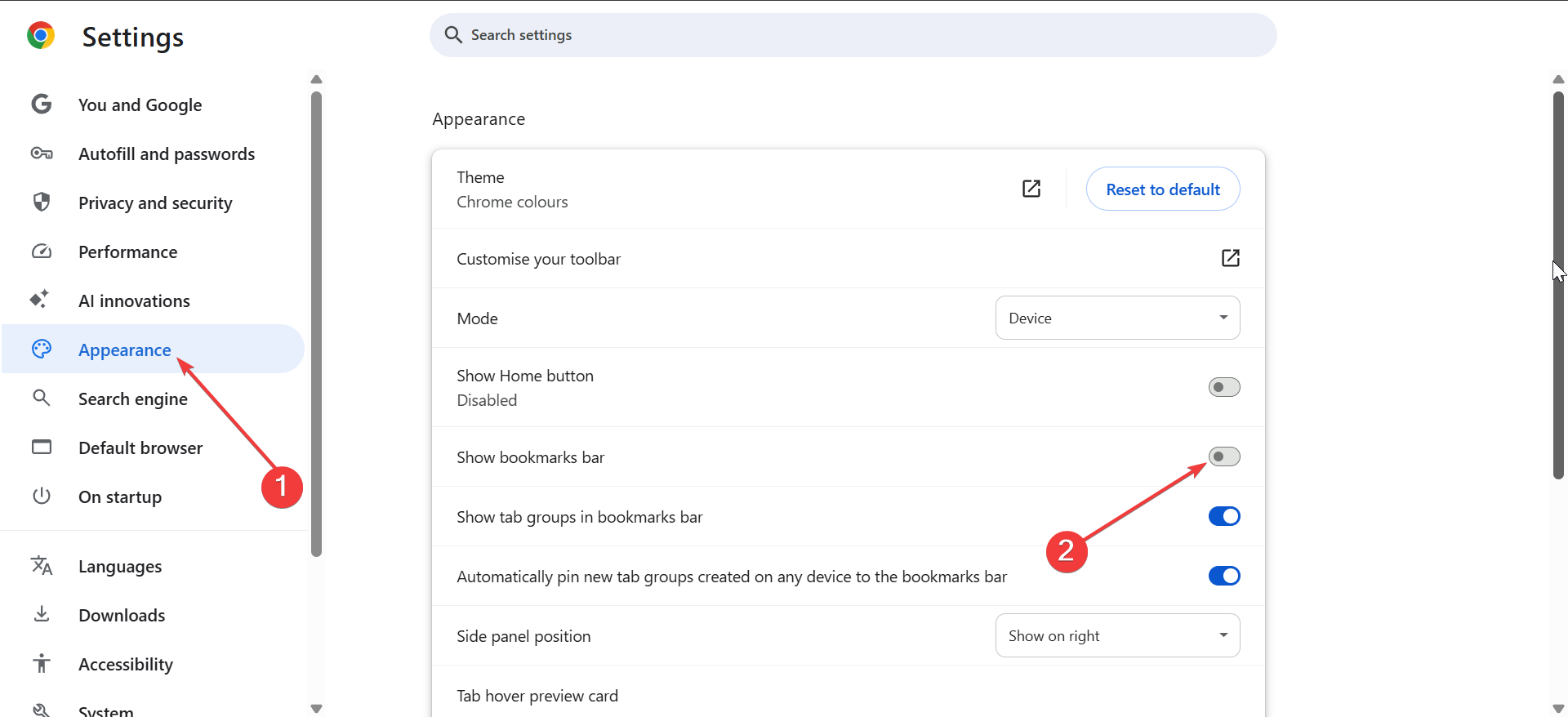
Hierdoor blijft de balk altijd zichtbaar, ook op de nieuwe tabbladpagina.
Klik op het menupictogram in de rechterbovenhoek en selecteer Instellingen. Selecteer vervolgens Uiterlijk in het linkerdeelvenster en zet de schakelaar voor de knop Home weergeven aan. Hierdoor wordt een bekende snelkoppeling toegevoegd naast de adresbalk.
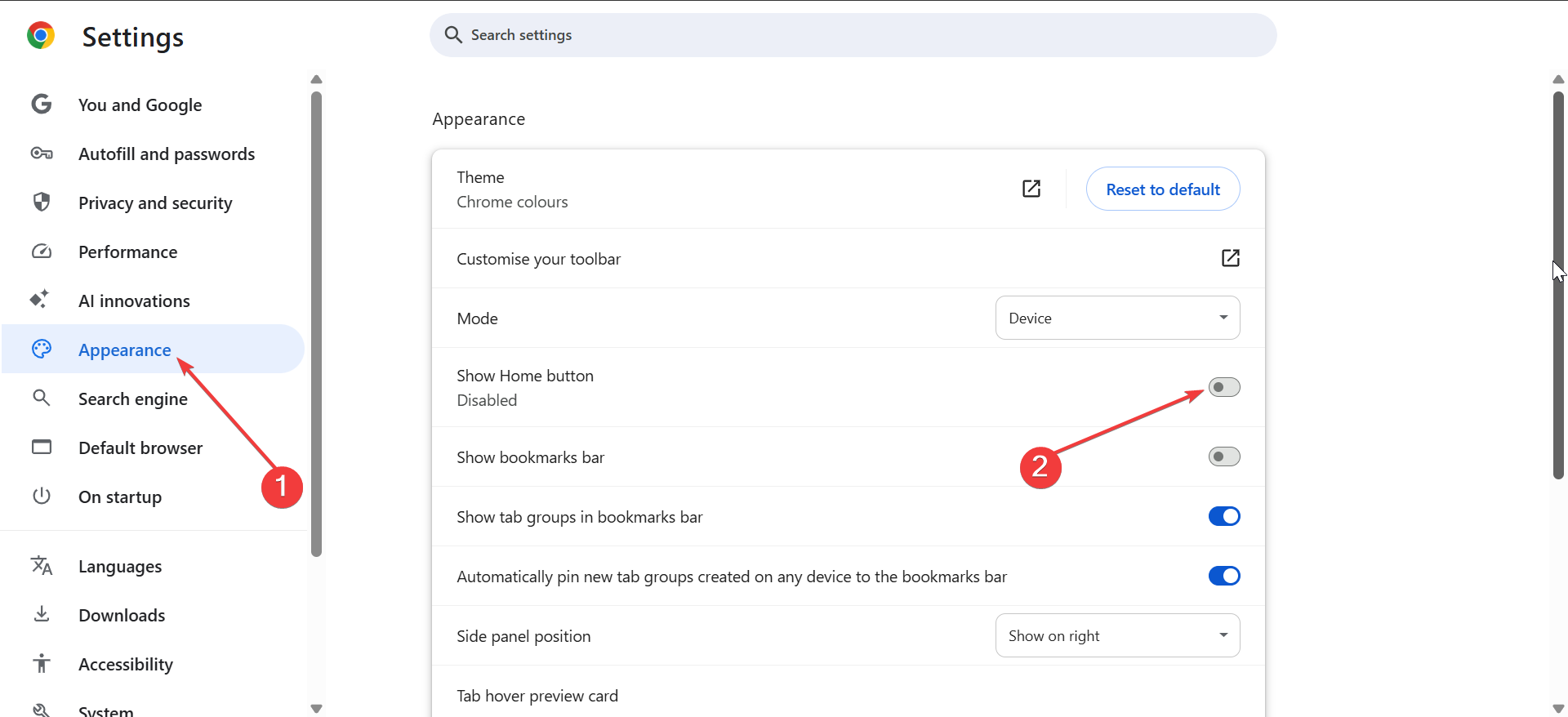
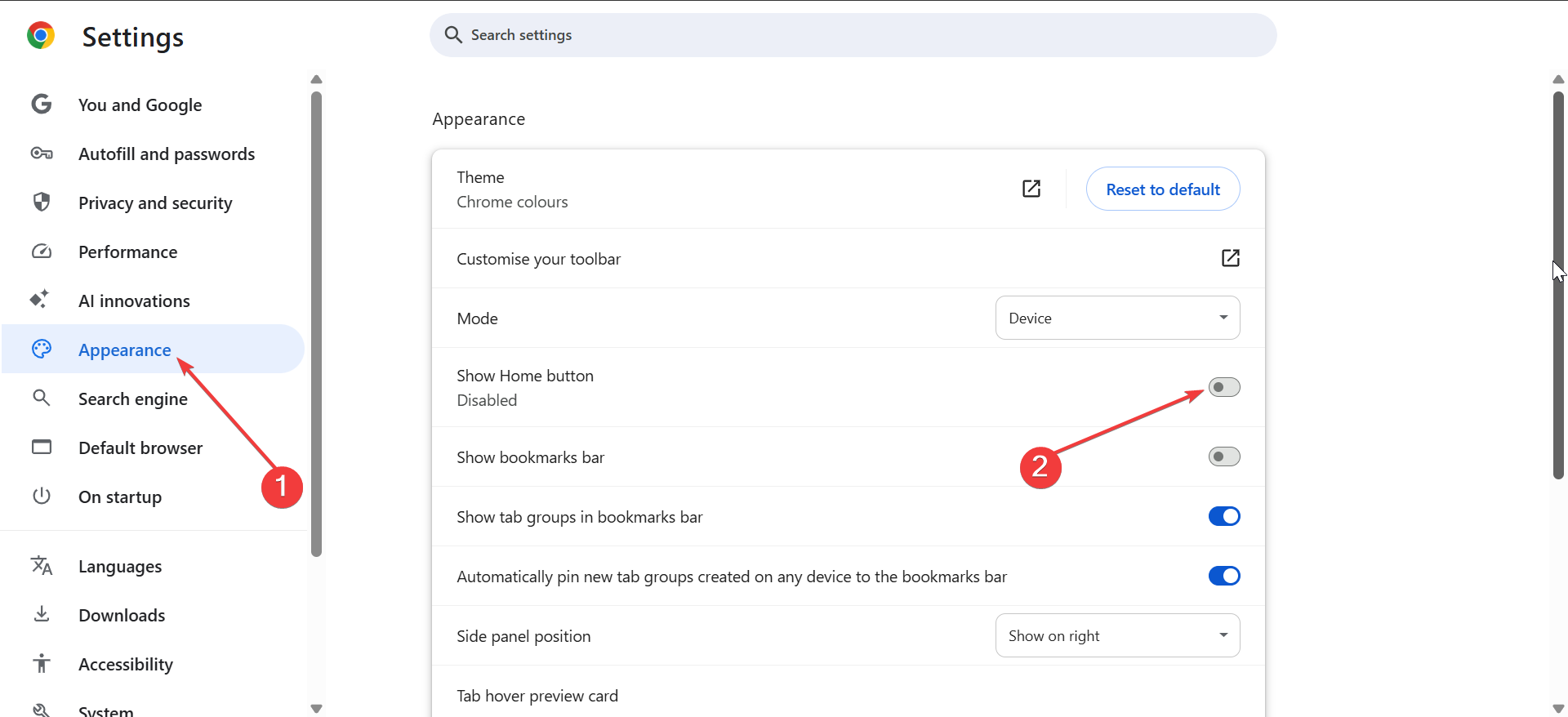
Schakel lay-outfuncties in, zoals de bladwijzerbalk op alle pagina’s of de schakelaar in het zijpaneel. Deze aanpassingsinstellingen herstellen een consistente werkbalk.
3) Verborgen extensiepictogrammen onthullen
Klik op het extensiepictogram (puzzel) op de adresbalk om elke geïnstalleerde extensie weer te geven. Verborgen items verschijnen in dit menu.
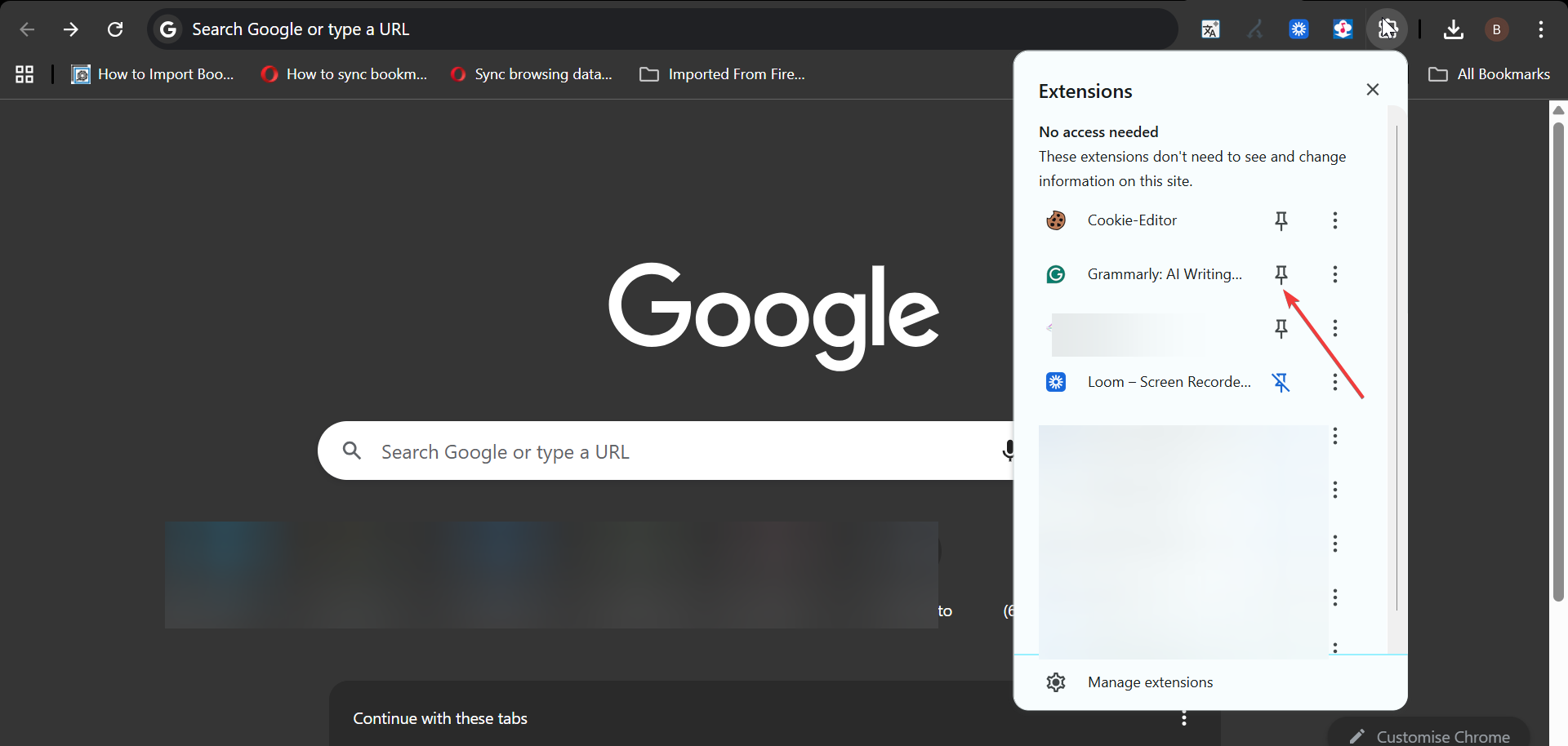
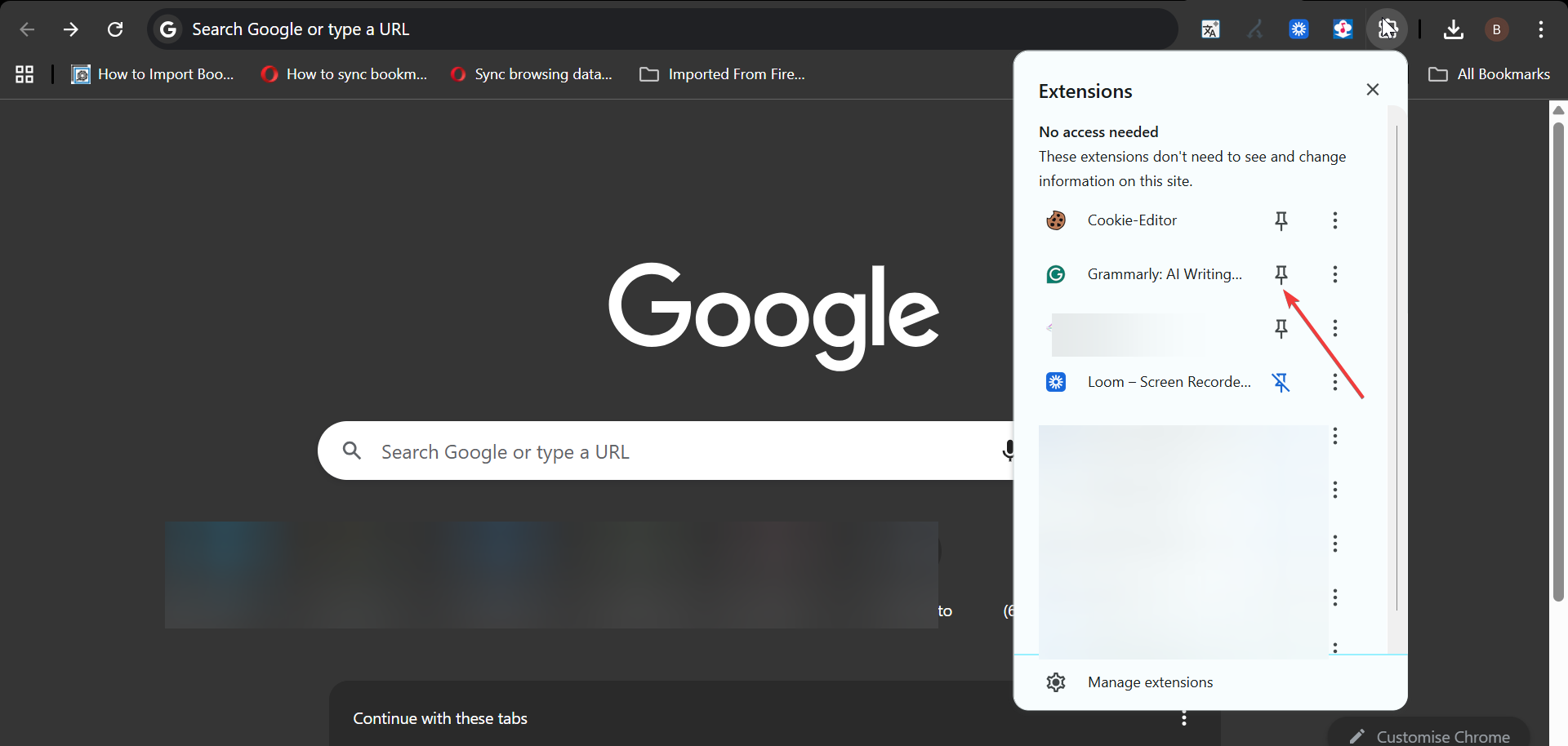
Selecteer vervolgens Vastzetten naast de extensies die u zichtbaar wilt hebben. Chrome voegt ze weer toe aan de werkbalk, zodat u ze met één klik kunt openen.
4) Controleer of Chrome op volledig scherm staat
Druk op F11 om het volledige scherm te verlaten en de werkbalk onmiddellijk terug te brengen. Veel gebruikers komen per ongeluk op het volledige scherm terecht met snelkoppelingen.
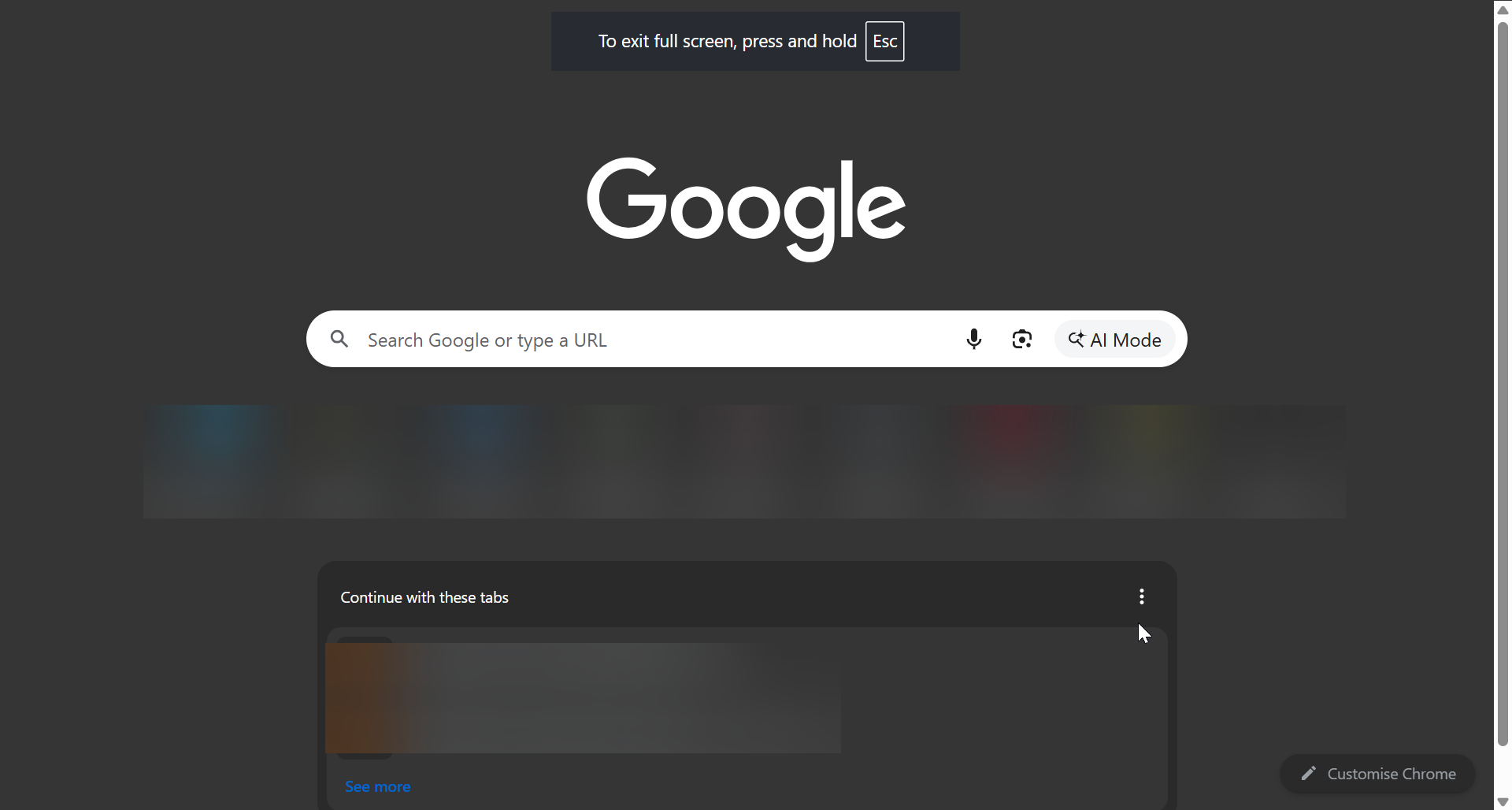
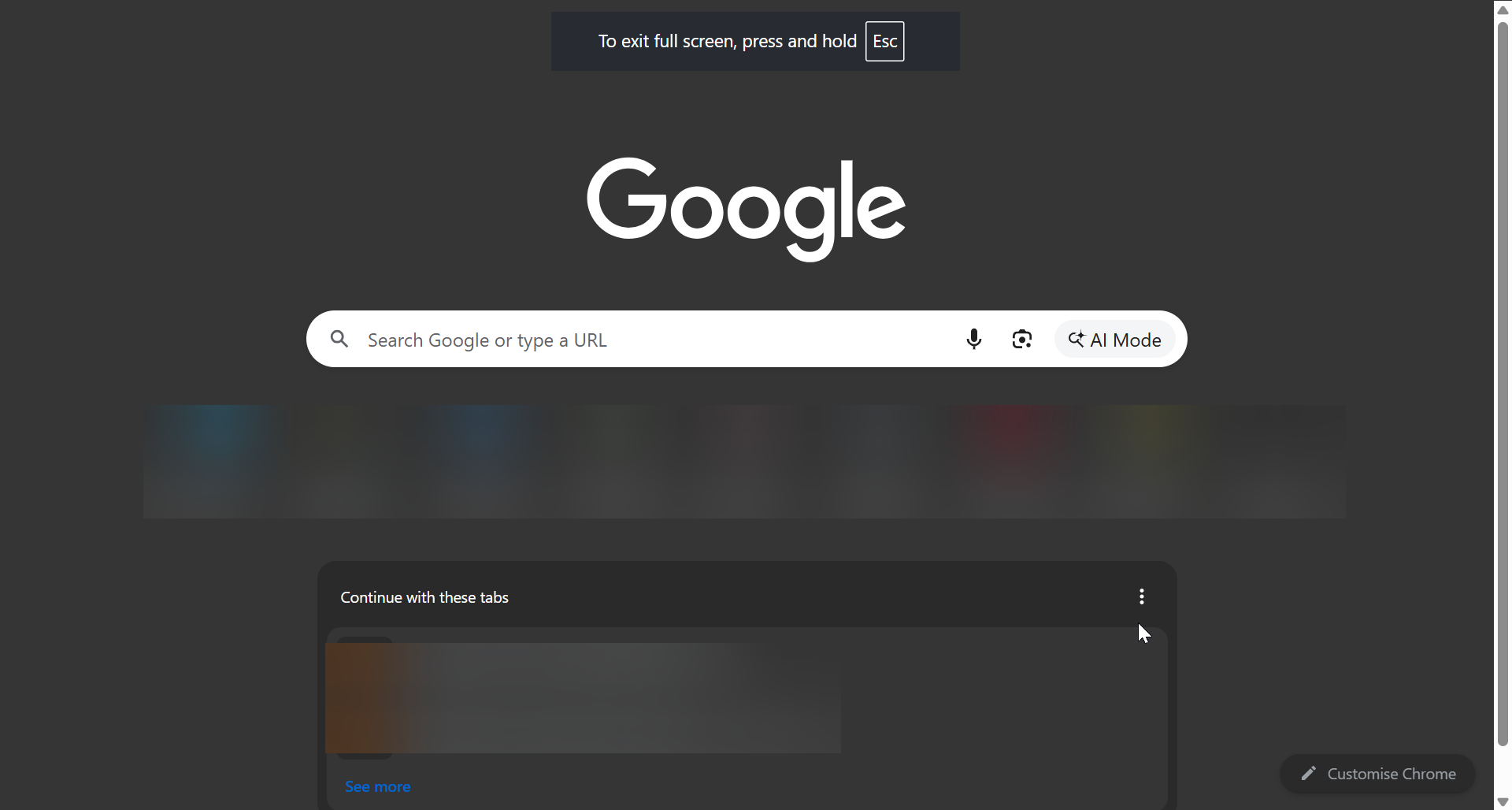
Je kunt het volledige scherm ook bekijken in het Chrome-menu. Klik op het menu met drie stippen en zoek naar de indicator voor volledig scherm. Dit helpt je terug te schakelen naar de normale modus als de sneltoets niet reageert.
Conflicterende extensies uitschakelen: schakel extensies uit die de interface van Chrome aanpassen. Tools voor het aanpassen van interfaces kunnen besturingselementen onbedoeld verbergen. Controleer de corruptie van het Chrome-profiel: maak een nieuw Chrome-profiel om te testen of de werkbalk correct wordt weergegeven. Een beschadigd profiel verbreekt vaak interface-elementen. Chrome updaten naar de nieuwste versie: installeer de nieuwste versie van Chrome om ontbrekende interfacecomponenten te herstellen. Chrome-updates passen het gedrag van de werkbalk aan in nieuwere builds. Werkbalkitems visueel beheren: open Chrome aanpassen en gebruik het werkbalkpaneel om pictogrammen te verplaatsen. Met visueel beheer kunt u ontbrekende items gemakkelijker herstellen dan met alleen menumethoden. De Chrome-werkbalk opnieuw instellen op de standaard: gebruik de resetoptie als uw lay-out onverwacht is gewijzigd. Hiermee worden tijdelijke wijzigingen verwijderd en standaardelementen teruggebracht.
Veelgestelde vragen
Heeft Chrome een klassieke Google-werkbalk? Nee. De klassieke Google-werkbalk voor browsers is jaren geleden stopgezet. Chrome gebruikt in plaats daarvan ingebouwde lay-outopties.
Waarom blijven mijn extensiepictogrammen verborgen? Chrome verbergt extensiepictogrammen automatisch als er geen ruimte meer is. Vastzetten voorkomt dit gedrag.
Hoe herstel ik de standaard Chrome-indeling? Gebruik de opties voor het opnieuw instellen van het uiterlijk of het paneel voor het aanpassen van de werkbalk. Hierdoor worden de wijzigingen in de lay-out gereset en worden de belangrijkste bedieningselementen hersteld.
Samenvatting
Druk op F11 om het volledige scherm te sluiten en de werkbalk te herstellen. Toon de bladwijzerbalk met Ctrl + Shift + B. Maak verborgen extensies vast aan de werkbalk vanuit het puzzelmenu. Schakel de startknop en andere weergaveopties in. Gebruik het paneel voor het aanpassen van de werkbalk om pictogrammen en lay-out te beheren.
Conclusie
Het herstellen van de Chrome-werkbalk vergt slechts een paar snelle aanpassingen. De modus Volledig scherm, wijzigingen in de lay-out en verborgen extensies veroorzaken de meeste werkbalkproblemen, maar deze gestructureerde oplossingen brengen alles weer in beeld.
Zodra de werkbalk weer verschijnt, kunt u deze aanpassen aan uw workflow en uw browse-indeling consistent houden.